
이 소프트웨어는 드라이버를 계속 실행하여 일반적인 컴퓨터 오류 및 하드웨어 오류로부터 안전하게 보호합니다. 간단한 3 단계로 모든 드라이버를 확인하세요.
- DriverFix 다운로드 (확인 된 다운로드 파일).
- 딸깍 하는 소리 스캔 시작 문제가있는 모든 드라이버를 찾습니다.
- 딸깍 하는 소리 드라이버 업데이트 새 버전을 얻고 시스템 오작동을 방지합니다.
- DriverFix가 다운로드되었습니다. 0 이번 달 독자.
기본적으로 USB 전원 슬롯은 특정 양의 출력 전원을 제공 할 수 있습니다. 이 값은 정확한 표준을 따르며 랩톱, 노트북 또는 컴퓨터에 설치된 Windows 버전 또는 시스템 구성과 관련이 없습니다. 그러나이 힘이 충분하지 않다고 생각하고 그것을 높이고 싶다면 몇 가지 솔루션을 사용할 수 있으며 아래에 나열됩니다.
이제 일반적인 아이디어는 다음과 같습니다. USB 전력 제한은 USB 포트의 퓨즈에 의해 독립형 값으로 유지됩니다. 이 퓨즈는 재설정 가능하므로 출력 전력을 수정하더라도 값이 재설정됩니다. 다음 시스템 다시 시작 (이 값은 USB 사양에 따라 달라집니다: USB2 / USB3, 기타.).
그래서 불가능하지는 않더라도 당신을 도울 수있는 프로그램을 찾는 것이 정말 어렵습니다. USB 전력 향상. 할 수있는 일은이 전원을 조정하기 위해 장치 관리자를 사용하는 것입니다. 장치 관리자에서 전원을받는 포트를 설정하고 일반 설정을 조정할 수 있습니다. 그러나 출력 값을 높일 수는 없습니다.
다음은 이러한 기본값에 대해 더 적절한 배경보기를 가질 수 있도록 USB 전원 표준입니다.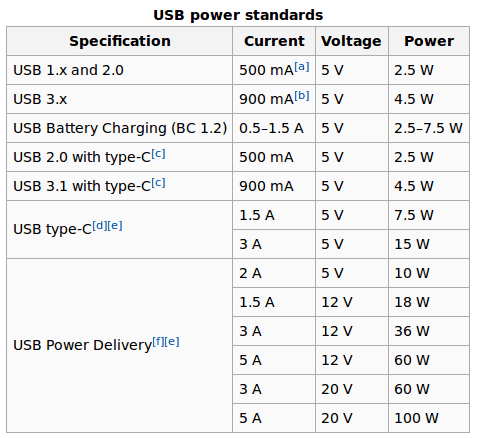
따라서 USB 전력을 높이기위한 특정 소프트웨어 솔루션을 찾는 것은 매우 복잡합니다. 그러나 대신 저렴한 하드웨어 대안을 사용할 수 있습니다. 예를 들어 외부 전원 공급 USB 허브를 구입할 수 있습니다. 이 장치는 번거 로움없이 USB 포트에 더 많은 전력을 공급할 수 있습니다. 예를 들어 컴퓨터와 휴대폰간에 데이터를 전송하면서 스마트 폰을 빠르게 충전 할 수 있습니다. 또한 적절한 외부 전원 공급 USB 허브의 가격이 보통 15 달러 정도이므로 저렴한 솔루션입니다.
- 또한 읽으십시오: 어디서나 기기를 충전 할 수있는 최고의 USB-C 노트북 충전기 5 가지
USB 포트에서 더 많은 전력을받을 수있는 또 다른 방법은 USB Y 케이블. 이 케이블은 두 개의 USB 포트에서 동시에 전원을 끌어 오는 데 도움이됩니다. 이러한 케이블은 아마존이나 선호하는 다른 소매점에서 약 $ 6에 구입할 수 있습니다.
시스템에서 제공하는 기본 전원을 조정하면 시스템의 일부 하드웨어 구성 요소가 손상 될 수 있으므로 다른 방법은 권장되지 않습니다. 마더 보드 – 전기 기술자가 아닌 경우 위에서 언급 한 허브를 구입하거나 USB Y 케이블을 사용하는 것이 가장 좋습니다.
장치 관리자에서 구성 할 수있는 항목은 USB 포트에 액세스하기 위해 따라야 할 사항입니다.
- Windows 시작 아이콘을 마우스 오른쪽 버튼으로 클릭합니다.
- 표시 될 목록에서 기기 관리자 기입.

- 장치 관리자에서‘범용 직렬 버스 컨트롤러' 들.
- 옆에있는 화살표를 클릭하여이 필드를 확장하십시오.
- 마우스 오른쪽 버튼으로 USB 루트 허브 장치를 선택하고‘속성’.
- 속성 대화 상자에서 전력 관리 탭.
- 원하는 경우 이제 USB 포트에 대한 전원을 제한 할 수 있습니다.
- 모든 USB 루트 허브 장치에 대해이 단계를 반복하여 USB 출력 전원을 사용자 지정할 수 있습니다.
- USB 포트가 제대로 작동하지 않는다고 생각되면 다시 설치할 수도 있습니다. 관련 드라이버 – 장치 드라이버를 자동으로 업데이트하거나 제거하고 다시 설치할 수 있습니다. 수동으로.
따라서 USB 출력 전원을 사용자 정의 할 때 검토해야하는 필수 세부 사항입니다. 아시다시피 소프트웨어 방법을 통해이 성능을 높이는 것은 권장되지 않습니다. 올바른 지식과 경험이없는 경우 그렇게하는 것은 복잡하고 무언가가 제대로 설정되지 않은 경우 결함이있는 하드웨어 구성 요소를 사용하게 될 수 있습니다.
일반적인 아이디어는 외부 전원 공급 USB 허브 또는 USB Y 케이블과 같은 저렴한 외부 장치를 사용하여 USB 전원 출력 값을 높일 수 있다는 것입니다.
확인해야 할 관련 이야기 :
- USB-C 범용 수신기: 어디에서 구입할 수 있습니까?
- 2018 년 USB 스캐너가있는 최고의 바이러스 백신 중 8 개
- 바이러스 백신이 USB를 차단합니다: Windows 10에서이 문제를 해결하는 방법


![Windows 10에서 사라진 하드웨어 아이콘을 안전하게 제거 [QUICK GUIDE]](/f/f06f3f058bd57caaf404d0f6cc21d209.jpg?width=300&height=460)